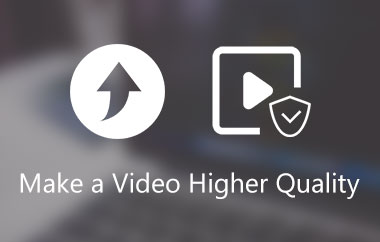"Haluan käyttää ruutuinterpolointia muuntaakseni videoita 30 FPS:stä 60 FPS:ään. Löysin siihen monia ohjelmia: DaVinci Resolve, Flowframes, SmoothVideo Project, Topaz Video Enhance AI (Chronos-malli) jne. Mitkä niistä ovat parhaita (tulosteen laatu + ei kestä kolmea vuotta)?"
Niin monien kanssa ruudunpäivitysnopeuden muuntimetParhaan vaihtoehdon valitseminen voi olla hankalaa. Jotkut toimivat offline-tilassa tehokkaiden ominaisuuksien avulla, kun taas toiset ovat verkossa nopeita muokkaustoimintoja varten. Auttaaksemme sinua esittelemme joitakin parhaista saatavilla olevista työkaluista, sekä offline- että online-tilassa, joilla voit helposti muuttaa videosi kuvanopeutta ilman pitkiä odotusaikoja tai monimutkaisia asetuksia.
Jos haluat sujuvan videokokemuksen, oikea työkalu tekee kaiken eron. Sukellamme asiaan ja tutkimme parhaita vaihtoehtoja!
Osa 1: Mikä on kuvataajuus
Kuvataajuus on se, kuinka monta kuvaa eli kehystä näytetään videon yhdessä sekunnissa. Se ilmaistaan kehyksinä sekunnissa (fps). Korkeampi fps tekee liikkeestä sulavampaa. Matalampi fps voi tehdä siitä nykivää.
Tässä on taulukko, joka selittää ruudunpäivitysnopeuksia paremmin:
| Kuvataajuus (fps) | Missä sitä käytetään | Vaikutus videoon |
| 24 fps | Elokuvat | Antaa luonnollisen, elokuvamaisen ilmeen |
| 30 fps | TV-ohjelmat, nettivideot | Sujuvampi kuin 24 fps, suoratoiston standardi |
| 60 kuvaa sekunnissa | Videopelit, urheiluvideot | Erittäin tasainen, sopii nopeaan liikkeeseen |
| 120 kuvaa sekunnissa | Huippuluokan pelaaminen, hidastettu kuva | Supersulava, käytetään yksityiskohtaiseen liikkeeseen |
| 240+ kuvaa sekunnissa | Hidastetun liikkeen tehosteet | Tallenna nopeat toiminnot |
Osa 2: 5 parasta kuvataajuusmuunninta Windowsille/Macille
Windows- ja Mac-käyttäjille oikean työkalun käyttö on olennaista. Vaihtoehtoja on monia, mutta kaikki eivät ole loistavia. Jotkut ovat hitaita, monimutkaisia tai laadultaan heikompia. Olemme valinneet viisi parasta ruudunpäivitysnopeuden muunninta Windowsille ja Macille. Jatka lukemista löytääksesi itsellesi täydellisen!
1. AVAide Video Converter

Videon kuvataajuuden muuttaminen on välttämätöntä sujuvan toiston kannalta. Hyvä kuvataajuuden muunnin tekee tästä helppoa. Sen tulisi tukea erilaisia kuvataajuusvaihtoehtoja ja pitää videon laatu korkeana. Sen tulisi myös toimia useiden videomuotojen kanssa ja käsitellä videoita nopeasti. Tiesitkö, että AVAide Video Converter on paras työkalu tähän? Sen avulla voit muuttaa videon kuvataajuutta nopeasti ja helposti. Voit valita useista kuvataajuuksista, kuten 24, 25, 29,97, 30, 50, 59,94, 60, 120 ja 144 fps.

ILMAINEN LATAAUS Windows 7 tai uudempi
 Suojattu lataus
Suojattu lataus
ILMAINEN LATAAUS Mac OS X 10.13 tai uudempi
 Suojattu lataus
Suojattu latausMutta se ei lopu tähän; AVAide Video Converter on enemmän kuin vain kuvataajuuden vaihtaja. Se tukee useita videoformaatteja. Näitä ovat MP4, AVI, MOV, MKV, WMV, FLV ja WebM. Se tarjoaa myös monia työkaluja, joiden avulla voit muokata videota, käänteinen video, pakkaa videota, säädä videon nopeutta jne. Joten haluatpa muuttaa FPS:ää, muuntaa formaatteja tai muokata videoita, AVAide Video Converterissa on kaikki mitä tarvitset.
2. VLC
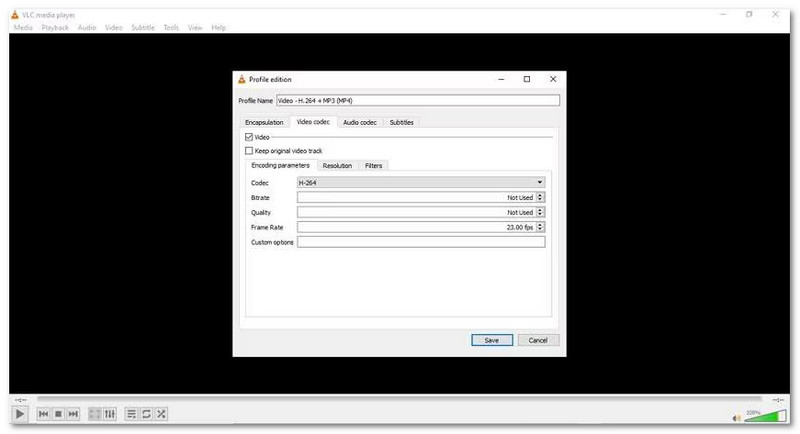
Kuten me kaikki tiedämme, VLC on ilmainen mediasoitin. Mutta tiesitkö, että se voi myös muuntaa videon fps:ää? Oletusarvoisesti se säilyttää alkuperäisen kuvataajuuden muunnettaessa. Mutta voit tarvittaessa syöttää eri fps:n. Siinä ei ole paljon asetuksia tähän, mutta se toimii, jos tarvitset nopean muutoksen. Se tukee fps:n lisäämistä tai vähentämistä, rajoituksena 99 fps. Tarvittaessa voit käyttää VLC:tä myös Kierrä videoita 180 astettaTämä pikakorjaus parantaa katselukokemusta entisestään!
3. MPEG-suoratoisto
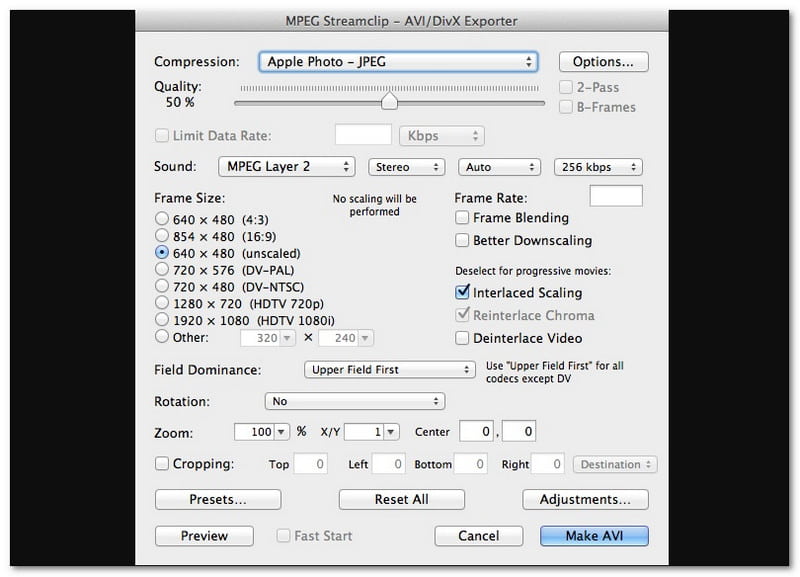
MPEG Streamclip on Macille tarkoitettu videomuunnin, joka sisältää kuvataajuuden vaihtajan. Voit asettaa fps:n ja viedä videoita MOV- tai muissa muodoissa. Se toimii hyvin kuvataajuuksilla, kuten 24, 25, 30, 50 ja 60 fps. Koska sitä ei enää päivitetä, se ei välttämättä tue uusia videomuotoja, kuten HEVC:tä tai VP9:ää.
4. FFmpeg
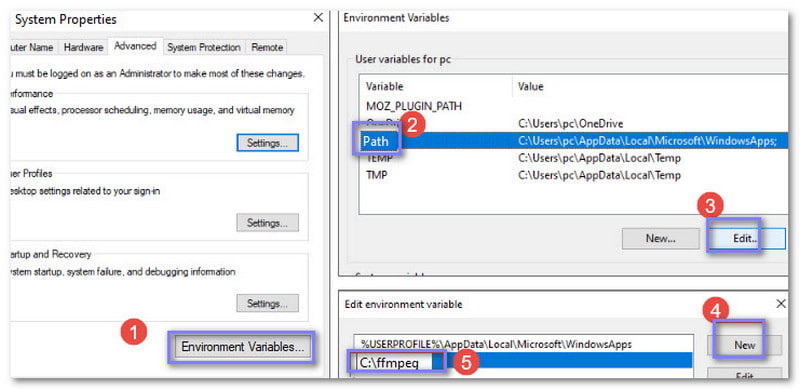
Jos komentojen kirjoittaminen ei haittaa, FFmpeg voi tarjota tarkan fps-hallinnan. FFmpeg on ilmainen, avoimen lähdekoodin ja tehokas työkalu videoiden kuvataajuuden muuttamiseen. Se tukee kuvataajuuden muuntamista, formaatin muutoksia ja videon käsittelyä. Se vaatii kuitenkin komentoriviosaamista.
5. Käsijarru
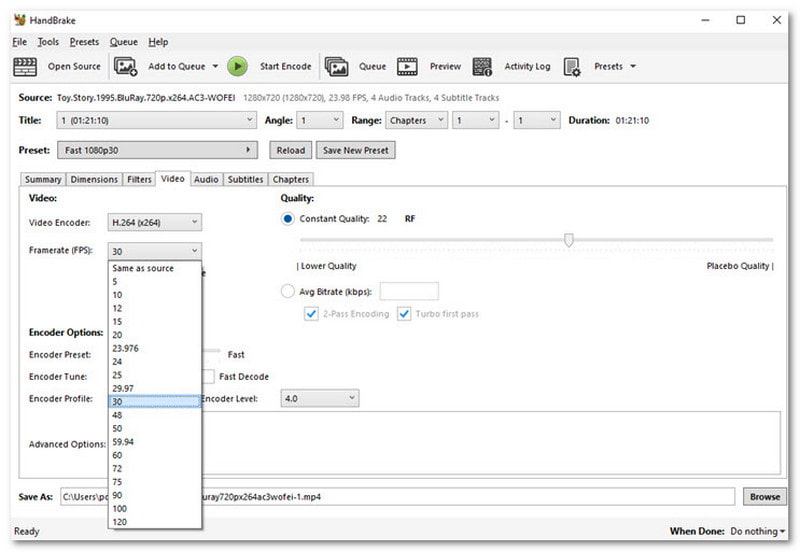
HandBrake on ilmainen videomuunnin, joka voi toimia myös fps-videomuuntimena. Sen avulla voit valita kuvataajuuden 5–120 fps. Siinä on myös lisätyökaluja videonlaadun, kohinanvaimennuksen ja tekstitysten säätämiseen. Se on erinomainen fps:n säätämiseen videoita muunnettaessa MP4-, MKV- tai WebM-muotoon. Se on saatavilla Macille ja Windowsille; voit käyttää sitä millä tahansa tietokoneellasi.
Osa 3: Viisi parasta ruudunpäivitysnopeuden muunninta verkossa
Kaikki eivät halua ladata ohjelmistoa videon kuvataajuuden muuttamiseksi. Verkossa olevat kuvataajuuden muuntimet helpottavat asioita. Ne toimivat suoraan selaimessa, joten minkään asentaminen on tarpeetonta. Mutta kun verkossa on niin paljon vaihtoehtoja, mitä sinun pitäisi käyttää? Olemme valinneet viisi parasta verkkokuvataajuuden muunninta. Jatka lukemista löytääksesi itsellesi sopivimman!
1. AConvert
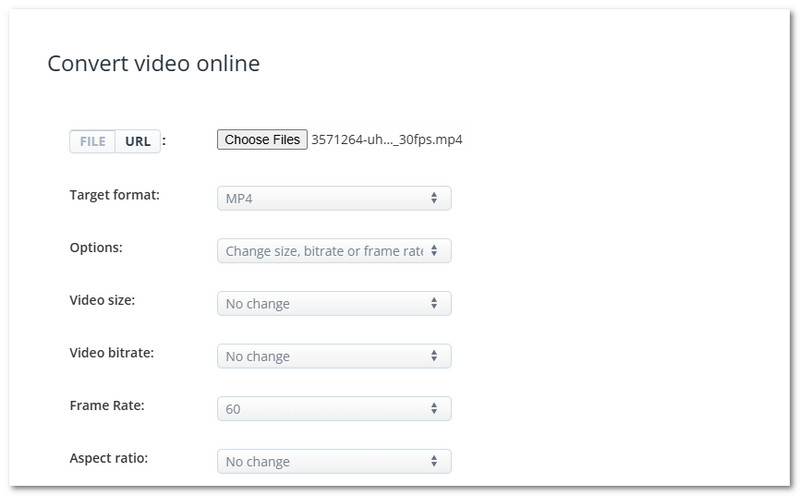
Ensimmäisenä listalla on AConvert, ilmainen verkossa saatavilla oleva ruudunpäivitysnopeuden muunnin. Se tukee 8–60 fps:n ruudunpäivitysnopeuksia. Voit myös hienosäätää videon kokoa, bittinopeutta ja kuvasuhdetta. Siinä on lisätyökaluja videoiden leikkaamiseen, yhdistämiseen, kiertämiseen ja rajaamiseen. Videoiden lisäksi AConvert voi muuntaa kuvia, e-kirjoja ja dokumentteja.
2. Online-muunnos
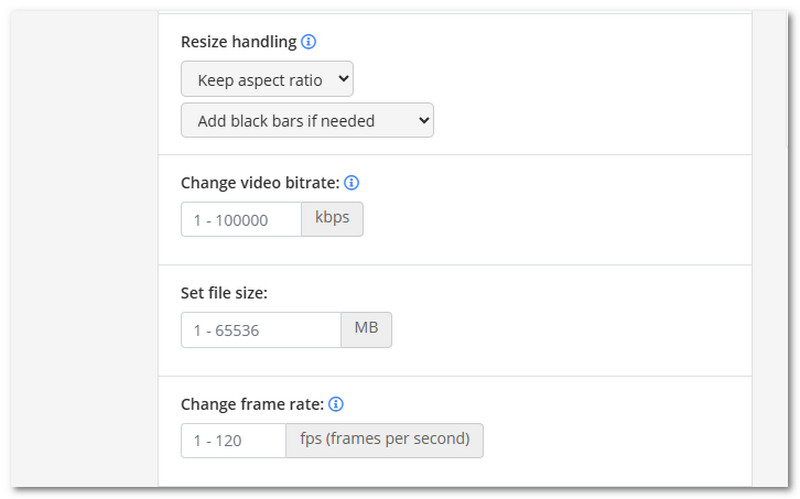
Toisin kuin AConvert, joka tukee vain 8–60 fps:tä, Online-Convert tukee 1–120 fps:ää. Sen avulla voit muuttaa videon kuvanopeutta korkeammaksi. Lisäksi voit rajata, kiertää ja säätää ääniasetuksia ennen muunnosta. Se toimii useiden videoformaattien, kuten MP4:n, MOV:n, WMV:n jne., kanssa.
3. VEED.IO
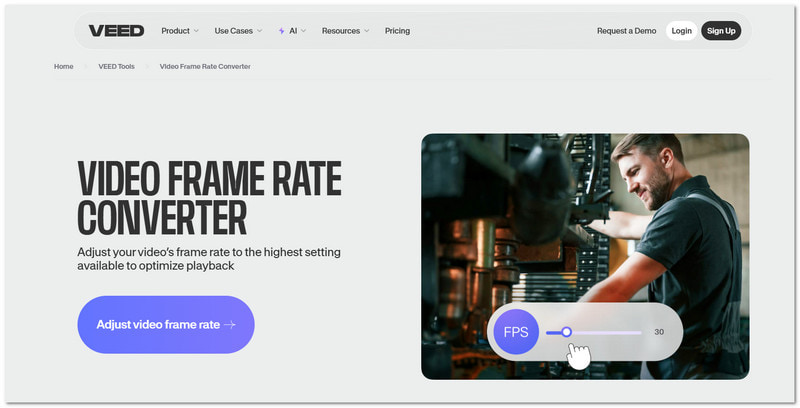
VEED.IO on 60 fps:n videomuunnin, jota voit käyttää verkossa. Voit ladata videon, valita fps:n ja ladata sen. Se toimii useiden videoformaattien kanssa ja tarjoaa perusmuokkausvaihtoehtoja. Toisin kuin AConvert ja Online-Convert, VEED.IO Video Frame Rate Converter tarjoaa vain rajoitetusti fps-vaihtoehtoja verrattuna muihin työkaluihin.
4. Video2Edit
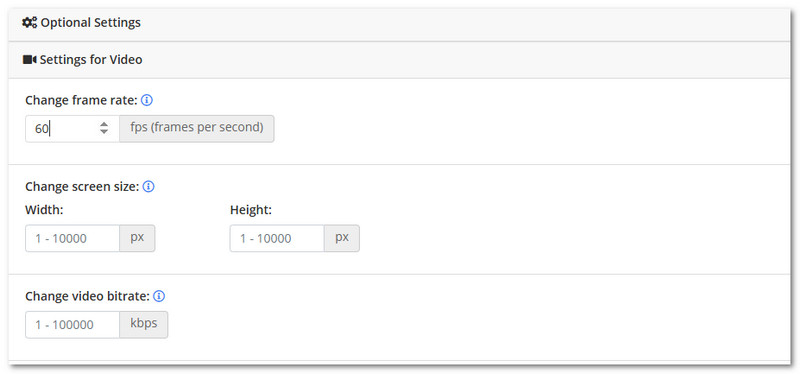
Ilmainen ja helppokäyttöinen ohjelma on Video2edit, online-videomuunnin, jossa on kuvataajuuden säätö. Se tukee useita tiedostotyyppejä ja sisältää tärkeimmät muokkaustyökalut. Voit leikata, kiertää, yhdistää videoita ja pakata tiedostoja. Se vaatii kuitenkin vakaan internetyhteyden lataamiseen ja tarjoaa vain rajoitetut edistyneet kuvataajuuden asetukset.
5. neural.love Online-videoiden FPS-muunnin
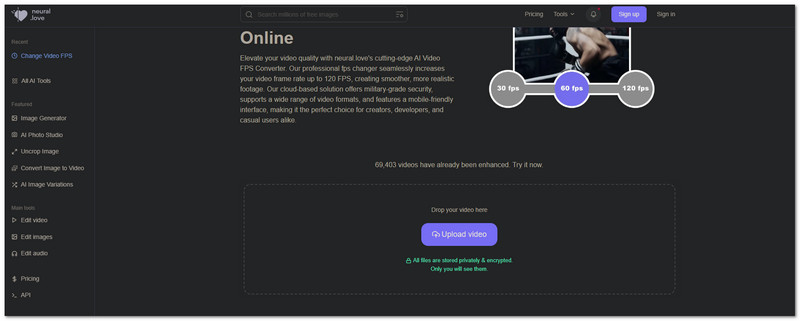
Jos haluat tekoälypohjaisen videoiden fps-muuntimen, neural.love on johtava verkkoalusta. Se tukee 60 fps:ää ja 120 fps:ää sujuvaa toistoa varten. Lisäksi se skaalaa resoluution 4K:hon, palauttaa kasvot ja käyttää hidastettuja tehosteita. Tämä kuvataajuusmuunnin on erinomainen videon selkeyden parantamiseen. Se tarjoaa kuitenkin vain rajoitetusti ilmaista käyttöä, ja suurten tiedostojen käsittely voi viedä aikaa.
Päivän päätteeksi oikea videon kuvataajuuden muunnin riippuu tarpeistasi. Olitpa sitten verkossa tai sen ulkopuolella, valitse työnkulkuusi sopiva vaihtoehto. Jos haluat nopeutta, laatua ja joustavuutta, AVAide Video Converter on vankka valinta! Se vaihtaa kuvataajuutta nopeasti ja tukee useita fps-asetuksia, kuten 24, 30, 60 ja 144 fps. Asenna se siis nyt Windows- tai Mac-tietokoneellesi!
Täydellinen videotyökalupakkisi, joka tukee yli 350 formaattia muuntamiseen häviöttömään laatuun.